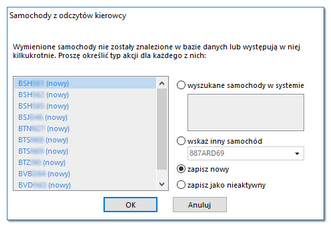[103] Odczytaj kartę kierowcy
Polecenie to służy do odczytu danych z kart kierowców (karta chipowa). Opcja ta jest dostępna po zainstalowaniu czytnika kart chipowych i odpowiednich sterowników do programu (patrz: "Instalacja urządzeń -> TachoReader").
Aby pobrać dane z karty kierowcy należy najpierw poprawnie włożyć ją do czytnika (rys. poniżej).
Aby rozpocząć pobieranie danych z karty kierowcy można skorzystać z następujących sposobów:
•kliknąć na ikonę: ![]() umieszczoną w zakładce TachoScan w pasku narzędziowym;
umieszczoną w zakładce TachoScan w pasku narzędziowym;
•nacisnąć kombinację klawiszy ![]()
![]()
![]() ;
;
•z menu głównego TachoScan wybrać Odczytaj kartę kierowcy.
Po pobraniu danych program wyświetli okno:
Zawiera listę kierowców/pojazdów odczytanych z danych cyfrowych. Oznaczenia na liście: •(nowy) – kierowca/pojazd nie figuruje w bazie danych programu; •kolor czarny – dane cyfrowe poprawne - gotowe do zapisu; •kolor zielony – dane zostały zapisane; •kolor czerwony – certyfikat niepoprawny lub dane/plik zawiera inne błędy - zapis niedostępny; •kolor szary - dane nie zostały zapisane (np. wciśnięto przycisk:
Domyślnie po prawej stronie okna będą wyświetlone zakładki: •Dane podstawowe: ▪karta kierowcy - zawiera m. in.: Dane identyfikacyjne karty i Dane ostatniej kontroli; ▪tachograf - zawiera m. in.: Dane samochodu i Dane tachografu •Certyfikaty - przedstawione są wyniki weryfikacji podpisu cyfrowego; Kliknięcie na wybranym kierowcy/pojeździe (lista po lewej stronie okna) spowoduje zamknięcie zakładek: "Dane podstawowe" i "Certyfikaty", a w ich miejsce otwarcie zakładki: Wybierz kierowcę lub zapisz nowego / Wybierz samochód lub zapisz nowy (więcej w temacie: "Okno zapisu nowego kierowcy" / "Okno zapisu nowego pojazdu").
W dolnej części okna znajdują się przyciski: • lub •
|
|
Jeśli w danych pobranych z karty kierowcy zostanie wykryty nowy, niezapisany wcześniej numer rejestracyjny program wyświetli okno:
W oknie zostaną wyświetlone numery rejestracyjne pojazdów, których nie ma w bazie danych. Każdemu z pojazdów można przypisać określoną akcję (domyślnie: "zapisz nowy"): Dostępne akcje:
wyszukane samochody w systemie Pozycja ta jest domyślnie zaznaczona jeśli program znajdzie w bazie danych co najmniej jeden podobny numer rejestracyjny pojazdu. W takim przypadku na poniższej liście należy wybrać odpowiedni pojazd i kliknąć LPM na przycisk
wskaż inny samochód Należy wybrać jeśli zachodzi potrzeba zapisu danych dla innego pojazdu.
zapisz nowy Pozycja ta jest domyślnie zaznaczona, gdy program nie odnalazł w swojej bazie ani takiego samego ani podobnego numeru rejestracyjnego. zapisz jako nieaktywny Pojazd zostanie zapisany do bazy danych ze statusem nieaktywny.
|
|
W kolejnym kroku program przejdzie do przetwarzania i zapisu danych. Po dokonaniu analizy wyświetli powtórnie okno: Podsumowanie odczytu, w którym będzie pokazany, w formie kolorów (patrz: ![]() ) wynik operacji.
) wynik operacji.
|
|
W zależności od typu pobranych danych (karta kierowcy, tachograf) w końcowym etapie zostanie wyświetlone "okno podglądu/edycji dni z karty kierowcy" lub "okno podglądu/edycji danych z tachografu cyfrowego".
Czasy odczytane z tachografu są automatycznie przesunięte zgodnie z ustawieniem strefy czasowej. Pliki źródłowe zostaną skopiowane (przeniesione) do katalogu Digital umieszczonym w katalogu plików modułu TachoScan (patrz: "Panel administracyjny -> Ścieżki -> Ścieżka plików modułu TachoScan"). |
|